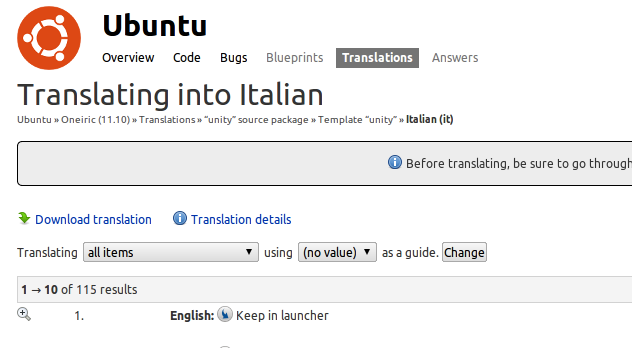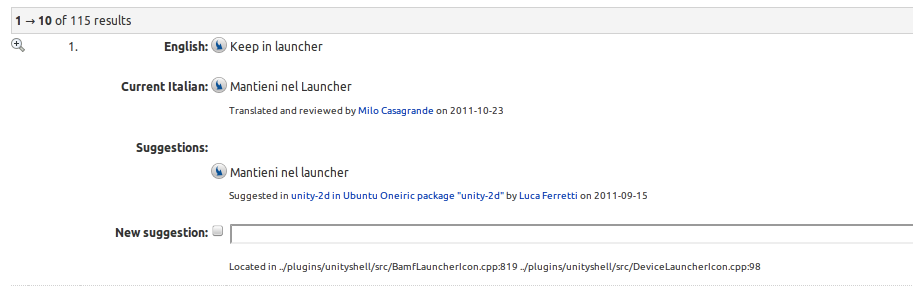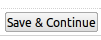Introduzione
Launchpad, sviluppato da Canonical, è lo strumento basato sul web che viene utilizzato da Ubuntu per la gestione di tutti gli aspetti dello sviluppo dei progetti open source. Permette di gestire in maniera semplice e controllata il lavoro di traduzione dei pacchetti software nelle varie lingue.
Per poter utilizzare Launchpad per la traduzione di Ubuntu in italiano, è necessario:
essere registrati in Launchpad,
essere membri del gruppo di traduzione italiano di Ubuntu,
- avere una buona conoscenza dell'inglese e dell'applicazione che si vuole tradurre,
- ovviamente disporre di un browser web.
Accettazione e firma del Codice di Condotta (si fa attraverso il proprio account su Launchpad, per maggiori informazioni consulta la pagina GnuPg)
Un elenco più esauriente dei requisiti e delle azioni da compiere è riportato qua.
Oltre a questo, Launchpad consente di tradurre anche software non presente all'interno di Ubuntu, basta che utilizzi gli strumenti gettext per la gestione dell'internazionalizzazione (i18n). Per maggiori informazioni su come importare un progetto consultare:
Per la traduzione di software non presente direttamente all'interno di Ubuntu, ma traducibile tramite Launchpad, non è necessario far parte del Gruppo traduzione.
Tradurre software di Ubuntu
Prima di lasciare suggerimenti sparsi su Launchpad (spesso non presi in considerazione e quindi lavoro inutile) è consigliabile contattare il GruppoTraduzione |
Una volta registrati e autenticati in Launchpad, è possibile iniziare a tradurre il software, anche se non si fa ancora parte del gruppo di traduzione italiano. Le traduzioni fatte dovranno però essere approvate da un membro del gruppo di traduzione.
Una volta scelto un programma da tradurre tra quelli disponibili, verranno presentate le stringhe da tradurre suddivise in pagine da 10 stringhe ciascuna.
Nella sezione centrale della pagina sono presenti le stringhe, numerate progressivamente:
La sezione English riporta la stringa originale da tradurre, il riquadro Italian mostra l'attuale traduzione in italiano (se presente), infine nel riquadro New suggestion va inserita la traduzione in italiano.
Quanto segue la dicitura "located in:" rappresenta dove viene usata la stringa che si sta traducendo. E' utile consultarla quando si hanno dubbi nel tradurre la stringa. |
La sezione sottostante Suggestion indica un suggerimento fatto per quella stringa presente altrove in Launchpad.
Una volta tradotta la stringa, se si desidera farla controllare da un altro traduttore, si può selezionare la casella Translating: in questo modo, è possibile utilizzare il filtro presente nella pagina per visualizzare solo le stringhe da revisionare:
Il filtro consente di visualizzare tutte le stringhe (all items), solo le stringhe da tradurre (untranslated items), le stringhe con suggerimenti recenti (items with new suggestions) o solo quelle già tradotte (translated items). È anche possibile filtrare le stringhe con dei nuovi suggerimenti (with new suggestions) fatti da persone non ancora abilitate alla traduzione, oppure le stringhe modificate in Ubuntu rispetto la versione upstream del pacchetto (items changed in Ubuntu).
Una volta completata la traduzione delle stringhe presenti nella pagina o quando si vuole passare alla pagina successiva dopo aver apportato delle modifiche, è necessario fare clic sul pulsante Save & Continue in fondo alla pagina:
Altre funzioni di Launchpad
All'interno della finestra di traduzione di un pacchetto, sono presenti altri riquadri che consentono di svolgere diverse funzioni con Launchpad:
Overview porta alla pagina iniziale relativa alla traduzione del pacchetto, in cui sono riportati tutti i traduttori del pacchetto;
Translate porta alla pagina da cui è possibile iniziare a tradurre il pacchetto;
Download consente di scaricare il file della traduzione nel formato PO o MO;
L'utilizzo delle funzioni di importazione ed esportazione delle stringhe da tradurre in file .po è altamente sconsigliato in quanto frequente fonte di problemi. Sebbene meno comodo, è molto più sicuro lavorare online direttamente su Launchpad. |
Come tradurre
Per tradurre il software di Ubuntu, vengono prese in considerazione le linee guida della comunità GNOME come la guida per una buona traduzione, sempre della comunità GNOME, e il Manuale di stile per la traduzione, regalato alla comunità GNOME dalla SUN, reperibile qui.
Per qualsiasi domanda relativa alle traduzioni o al funzionamento di Launchpad, è possibile mettersi in contatto con il Gruppo traduzione attraverso la mailing list del gruppo.
Cosa tradurre
Elementi «%s», «%d», ecc...
Quando si incontrano degli elementi tipo «%s», «%d», ecc... all'interno di una stringa, questi vanno mantenuti inalterati: rappresentano infatti costanti o variabili nel programma.
L'ordine di tali elementi all'interno della stringa può variare in base al significato o alla traduzione.
Presenza di ''underscore''
Gli underscore («_») sono utilizzati per identificare le scorciatoie da tastiera che è possibile utilizzare per accedere a delle voci di menù o a degli elementi dell'interfaccia grafica, i cosiddetti acceleratori di menù.
È necessario mantenere tali underscore. La posizione degli underscore dipende dalla traduzione. Per elementi standard dell'interfaccia, quali la barra dei menù, fare riferimento alle linee guida.
Presenza di altri simboli nella stringa da tradurre
Il sistema Launchpad presenta dei simboli per determinati scopi:
un simbolo per inserire un "a capo": è una freccia simile a quella presente sul tasto Invio. Quando si incontra questo simbolo è necessario inserire un "a capo" premendo il tasto Invio.
- un simbolo per inserire uno spazio: è un pallino pieno. Quando si incontra questo simbolo è necessario inserire uno spazio.
un simbolo «[TAB]»: quando si incontra questo simbolo, va ricopiato. Launchpad provvede a sostituire tutte le occorrenze di questo simbolo con le tabulazioni.
I formati della data
Quando si incontrano delle date o dei riferimenti di orario, questi vanno localizzati in italiano.
Per maggiori informazioni consultare questa guida.